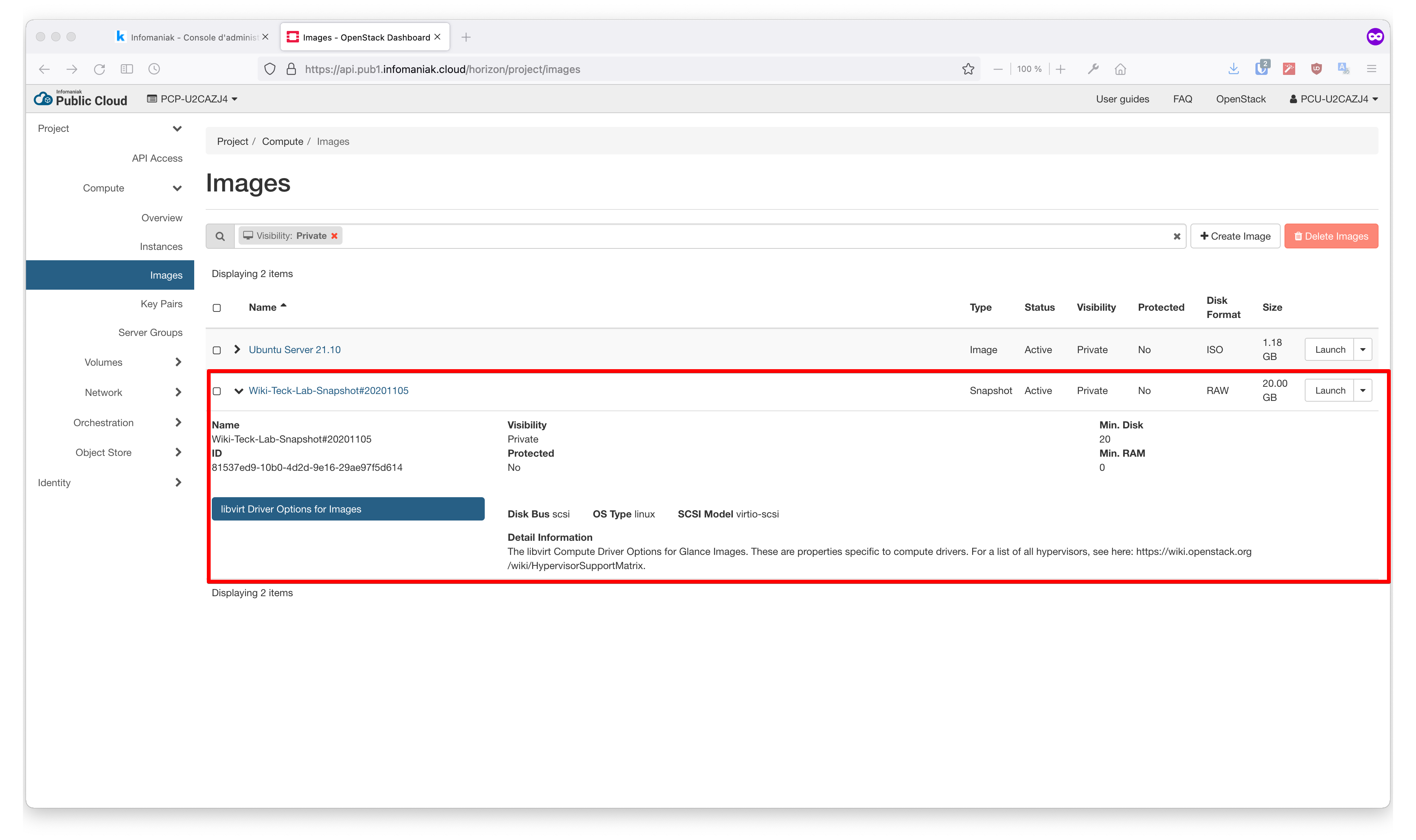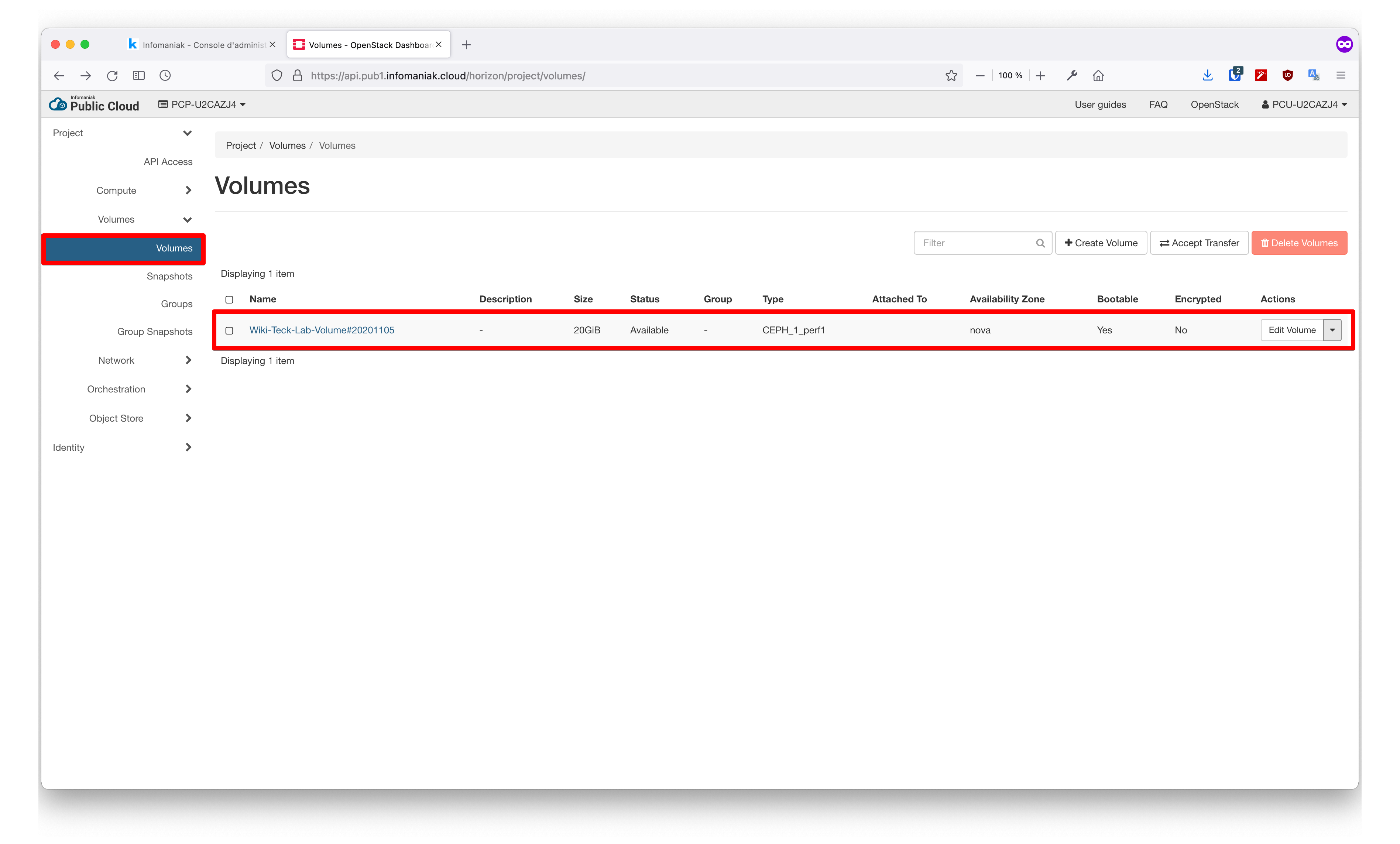¶ Introduction
Il existe deux manières de créer une image d’une instance pour l’utiliser sur une autre instance : soit par un snapshot, soit par un volume.
¶ Snapshot
Le snapshot est très utile pour sauvegarder un état d’une instance ou pour la dupliquer.
- L’image n’est jamais altérée (réutilisable).
- Plusieurs instances peuvent utiliser cette image.
- Très peu coûteux (stockage objet).
¶ Volume
Le volume sert principalement à la migration d’instance.
- Plus rapide à provisionner.
- Une seule instance sur un volume.
- Coûte plus cher (stockage block).
¶ Utiliser un snapshot
¶ Horizon
¶ Créer un snapshot d’une instance
¶ Rendez vous dans la section Instances, selectionnez l’instance que vous souhaitez et cliquer sur Créer un Snapshot
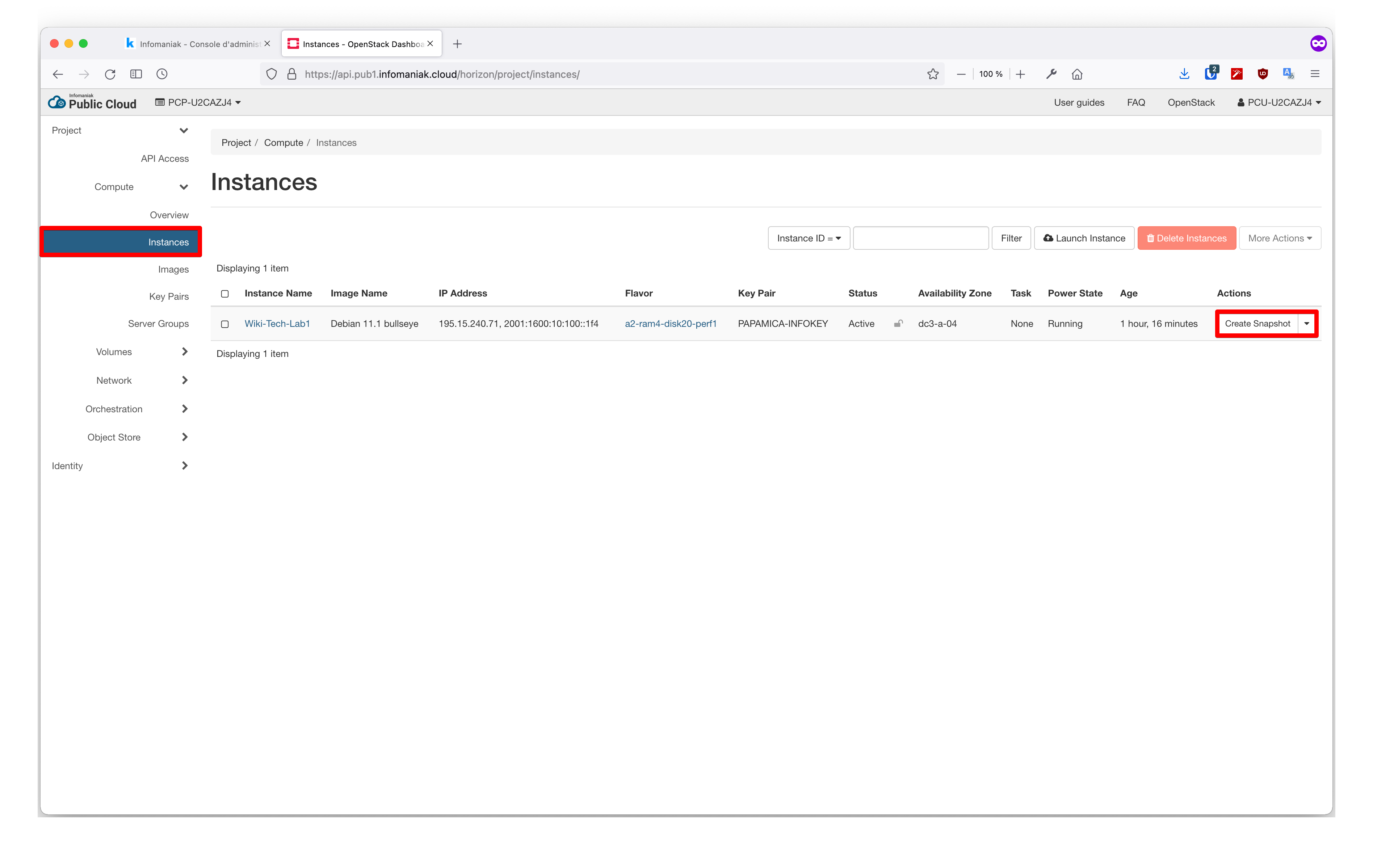
¶ Nommez le et cliquez sur Créer le Snapshot
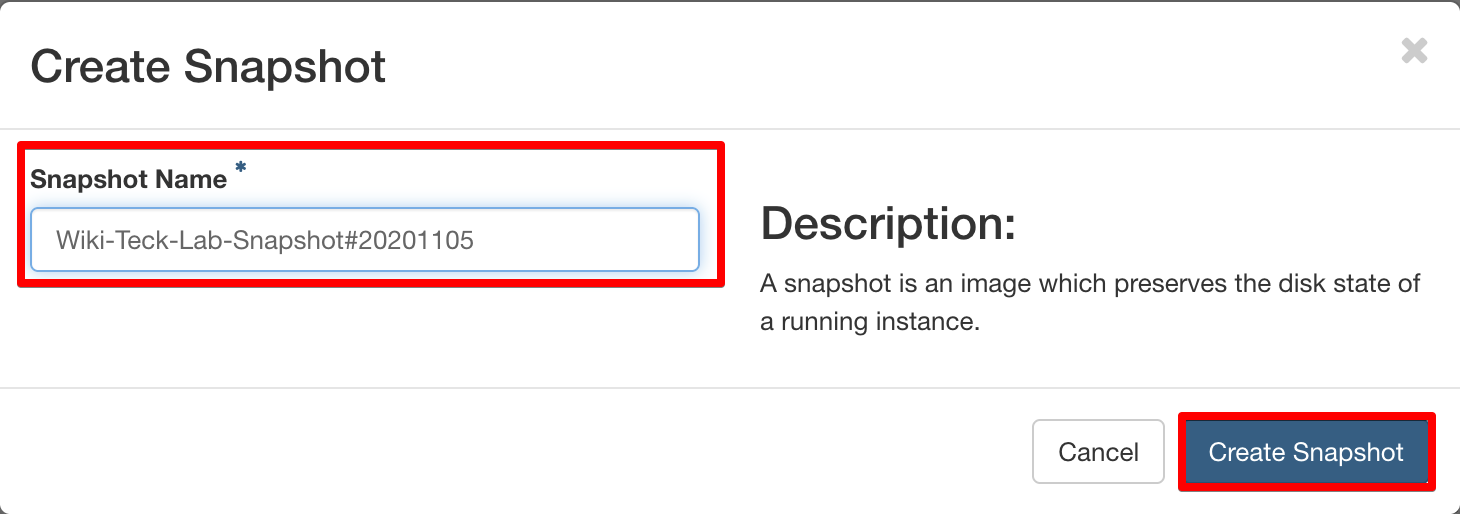
Au bout de quelques minutes, votre snapshot est disponible !
¶ Démarrer une instance sur ce snapshot
¶ Durant la création de l’instance, selectionnez la source Instance Snapshot et choisissez votre snapshot
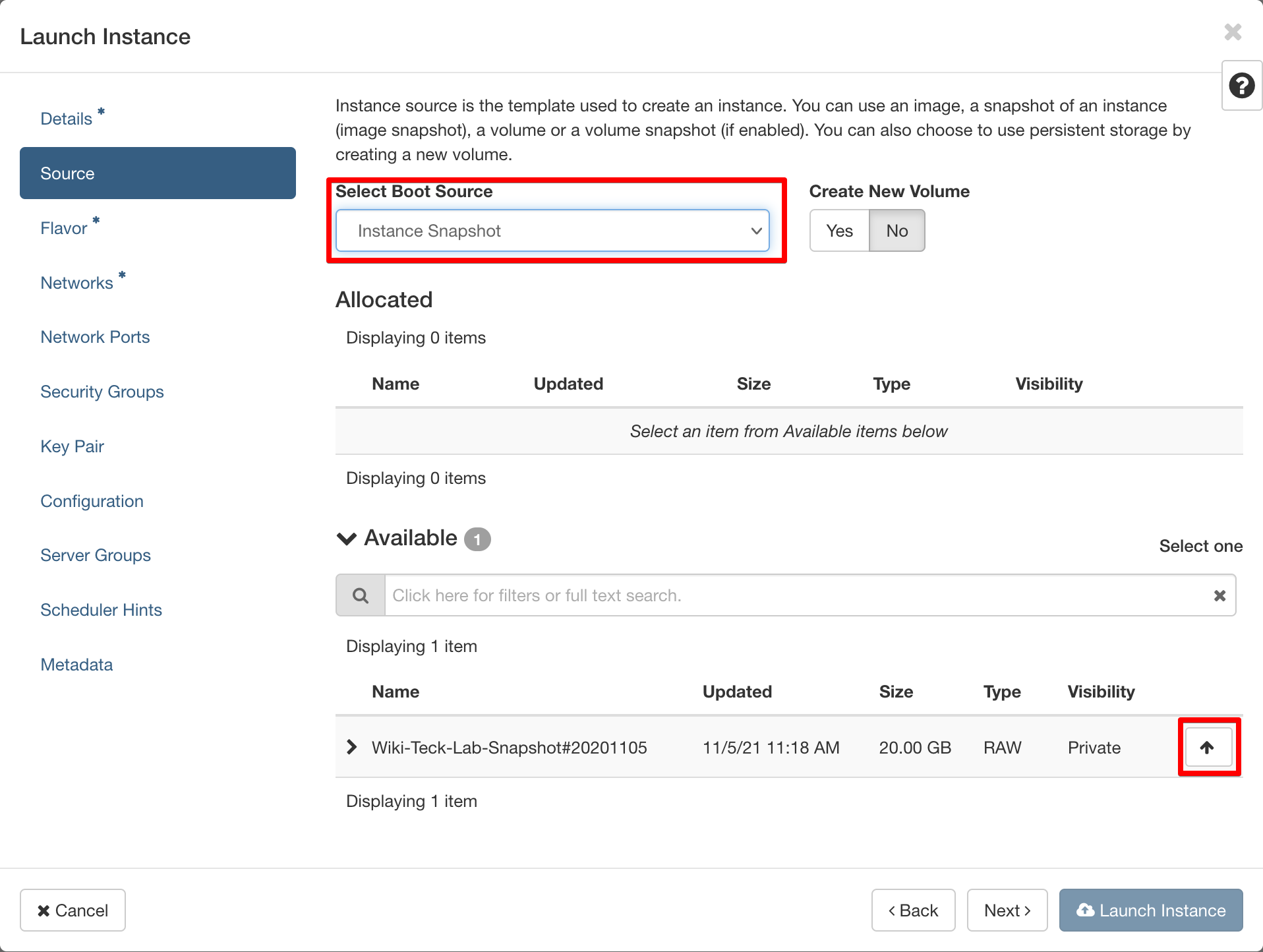
¶ CLI
¶ Documentation OpenStack
¶ Créer un snapshot d’une instance
openstack server image create
[--name <IMAGE_NAME>]
<SERVER>
–name IMAGE_NAME
- Nom de la nouvelle image disque (par défaut : nom du serveur)
SERVER
Nom ou ID du serveur pour créer l’image
.
¶ Démarrer une instance sur ce snapshot
Utilisez le nom de l’image ou son ID avec ce tutoriel :
¶ Utiliser un volume
Les volumes sont créés à partir d’un snapshot, il faut donc faire un snapshot de votre instance avant de le transformer en volume.
¶ Horizon
¶ Créer un volume d’une instance
¶ Selectionnez votre snapshot et cliquez sur Créer un volume
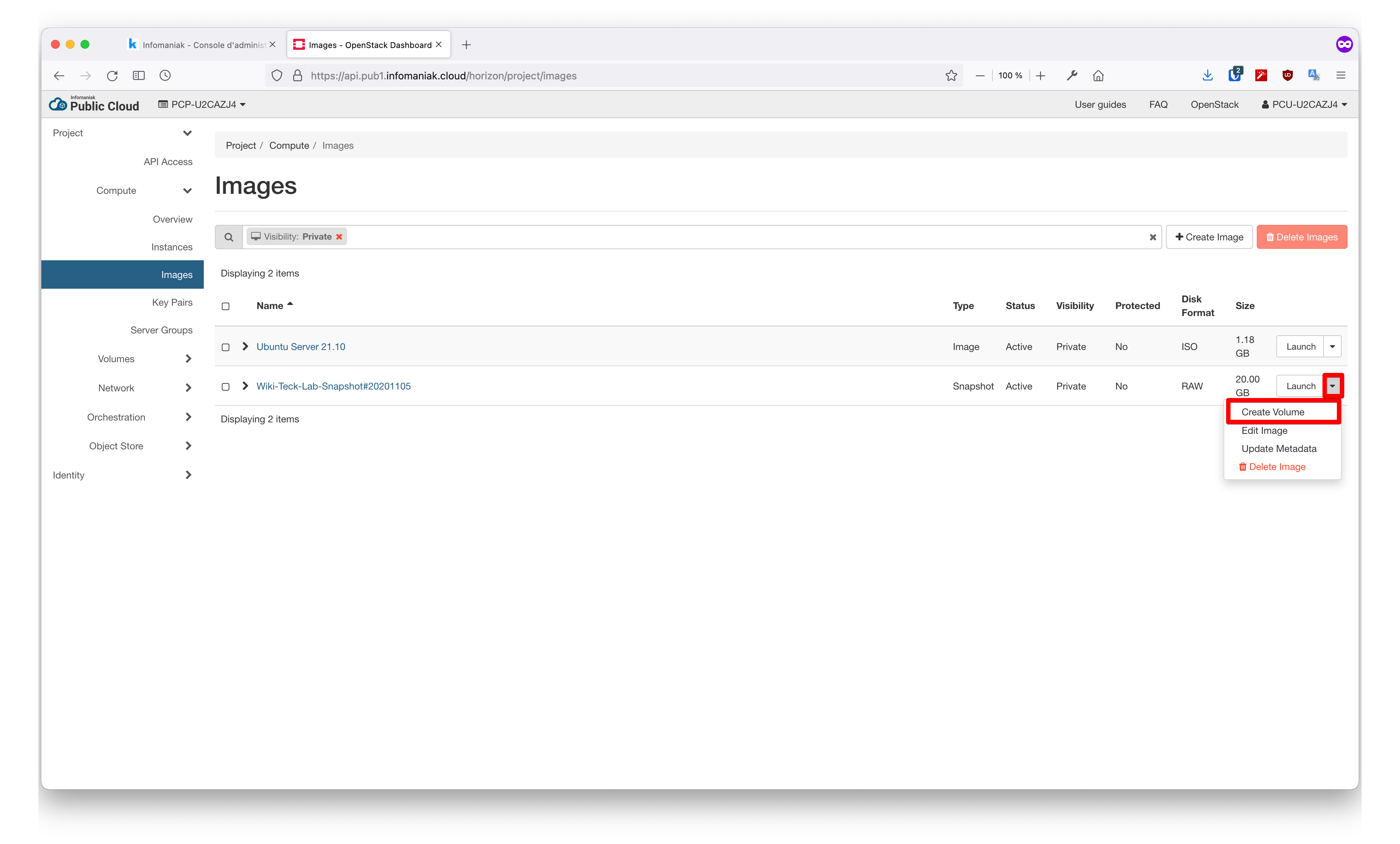
¶ Nommez le et choisissez la taille puis cliquez sur Créer un volume
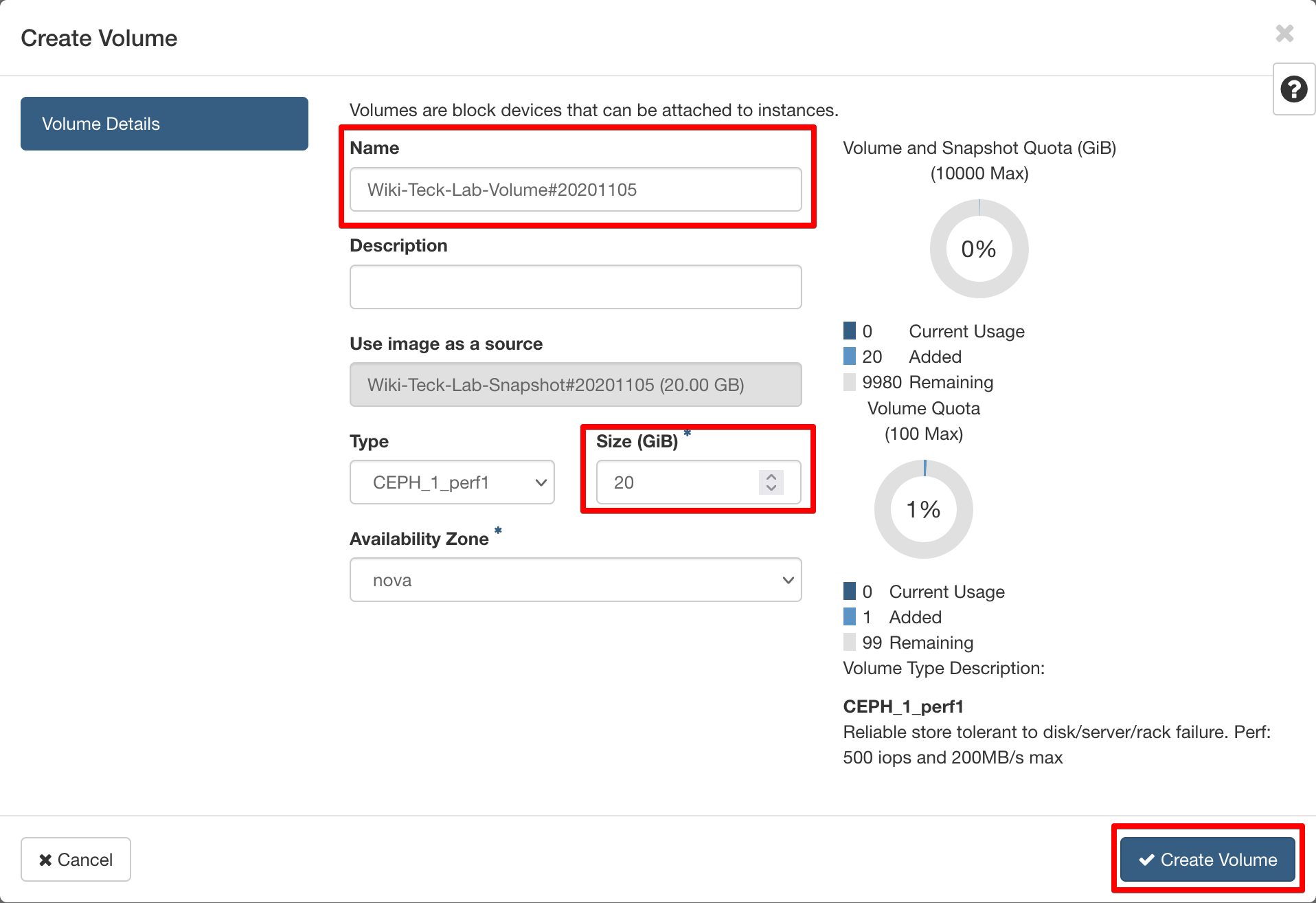
Après quelques minutes, votre volume est disponible !
¶ Démarrer une instance sur ce volume
¶ Durant la création de l’instance, selectionnez la source Volume et choisissez votre volume
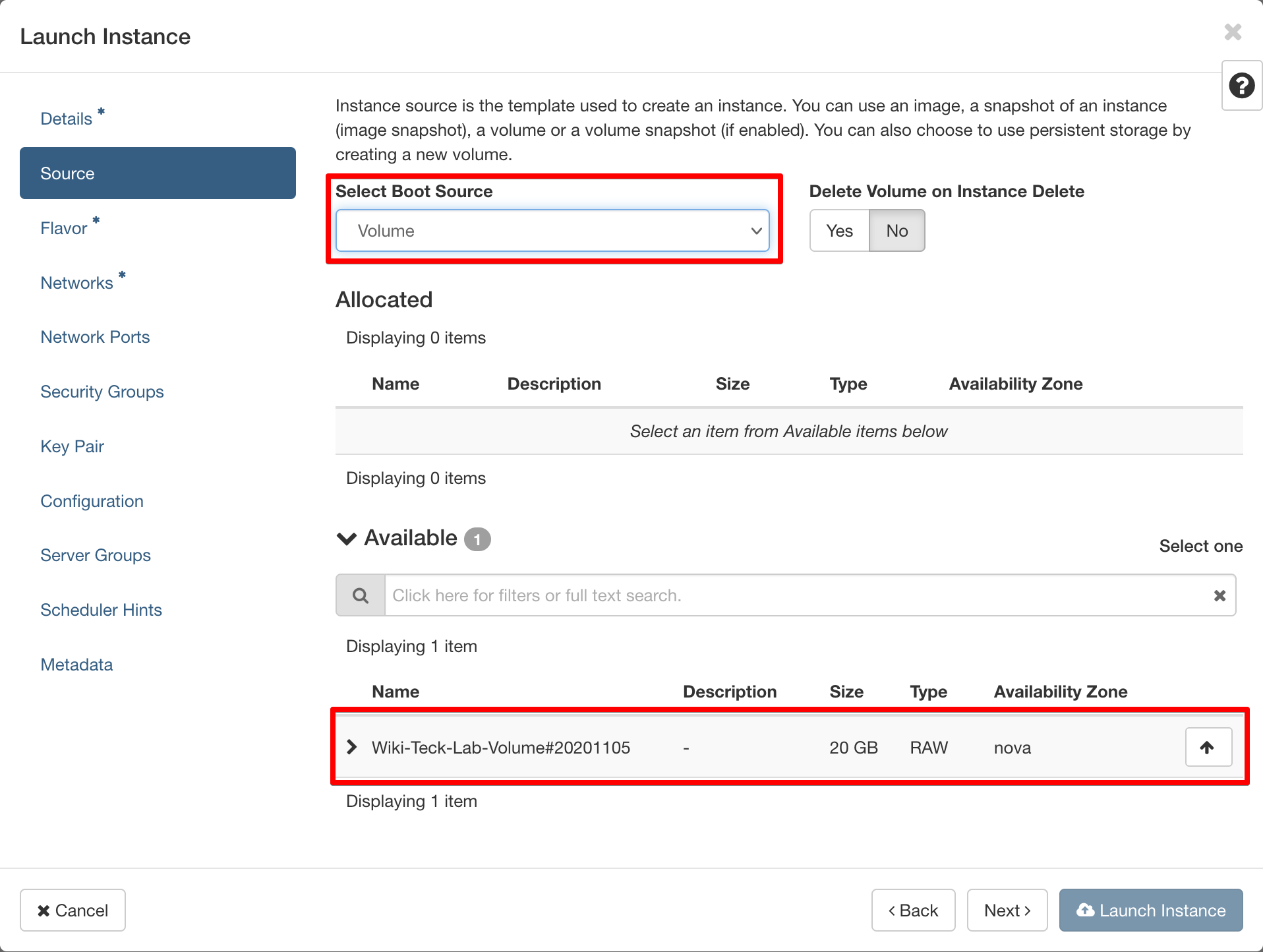
¶ CLI
¶ Documentation OpenStack
¶ Créer un volume d’une instance
openstack volume create
[--size <SIZE>]
[--type <VOLUME_TYPE>]
[--image <IMAGE> | --snapshot <SNAPSHOT> | --source <VOLUME> ]
[--description <DESCRIPTION>]
[--bootable | --non-bootable]
[--read-only | --read-write]
<NAME>
–size SIZE
- Taille du volume en Go (obligatoire sauf si –snapshot ou –source est spécifié)
–type VOLUME_TYPE
- Définir le type de volume parmis les types disponibles (
openstack volume type list)–image IMAGE | --snapshot SNAPSHOT | --source VOLUME
- Utiliser une des sources avec son nom ou ID
–description DESCRIPTION
- Modifier la description du volume
–bootable | --non-bootable
- Rendre le volume bootable ou non (par défaut :
non-bootable)—read-only | --read-write
- Régler les autorisation en lecture/écriture (par défaut :
read-write)NAME
Nom du volume à créer
.
¶ Démarrer une instance sur ce volume
Utilisez l’option --volumeet le nom du volume ou son ID avec ce tutoriel :
¶ Lister les volumes
openstack volume list
¶ Afficher un volume
openstack volume show <VOLUME>
VOLUME
Nom ou ID du volume à afficher
.
¶ Supprimer un volume
openstack volume delete <VOLUME>
VOLUME
Nom ou ID du volume à supprimer
.